Procediamo per prima cosa con lo scaricare i file del nostro sito web dal nostro Web Hosting Linux. Per farlo accediamo via FTP tramite programma apposito, quale Filezilla o Cyberduck.
Per reperire i dati colleghiamoci al manager: manager.shellrent.com
Selezioniamo il servizio dalla voce “Web Hosting” che troviamo sulla sinistra del pannello:
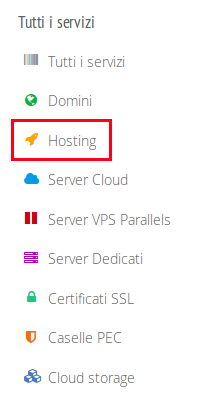
Quindi premiamo sul pulsante dettagli, raffigurato in questo modo, del servizio Web Hosting Linux:
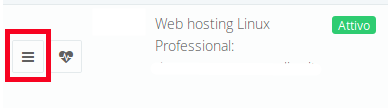
Andando dunque sulla voce “Dettagli e funzioni” che troviamo in alto si aprirà una nuova schermata, scorrendo verso il basso selezioniamo “Dati di accesso“.
Copiamoci dunque username e password che utilizzeremo per accedere al nostro spazio hosting tramite client FTP.
Sulla stessa riga troveremo anche l’indirizzo a cui accedere per prelevare i dati, generalmente è strutturato in questo modo:
ftp.nomedeldominio.est
Prima di tutto scarichiamo tutti i contenuti dalla cartella “www” e, se presente, “vhosts”(per i terzi livelli), del nostro servizio Web Hosting Linux.
Procediamo poi a a scaricare i database seguendo questa guida.
E’ ora necessario eseguire l’upload del contenuto scaricato all’interno del server, colleghiamoci dunque tramite client FTP al server, inserendo su HOST il nome del server o l’IP. Generalmente il nome del server si presenta come da esempio:
shellrent.serverlet.com
Nella sezione di utente e password inseriremo i dati del dominio su cui desideriamo andare a caricare i nostri contenuti (questi dati vengono forniti al momento della configurazione dello spazio web all’interno del server LAMP e spesso sono i medesimi del servizio hosting condiviso).
Una volta effettuato l’upload dei file, procediamo al caricamento del database all’interno dell’interfaccia phpmyadmin del server, colleghiamoci all’indirizzo del server ponendo alla fine di esso /phpmyadmin, come nell’esempio sottostante:
shellrent.serverlet.com/phpmyadmin
Caricata la pagina eseguiamo l’accesso e, alla schermata successiva, selezioniamo il database a sinistra su cui desideriamo caricare il file .sql e quindi premiamo sul pulsante “Importa” che troviamo in alto.
Ci troveremo quindi di fronte la schermata che vediamo qui sotto. Premiamo dunque il pulsante “Sfoglia…” e selezioniamo il file appena scaricato con estensione .sql. Una volta fatto, premiamo su “Esegui“.
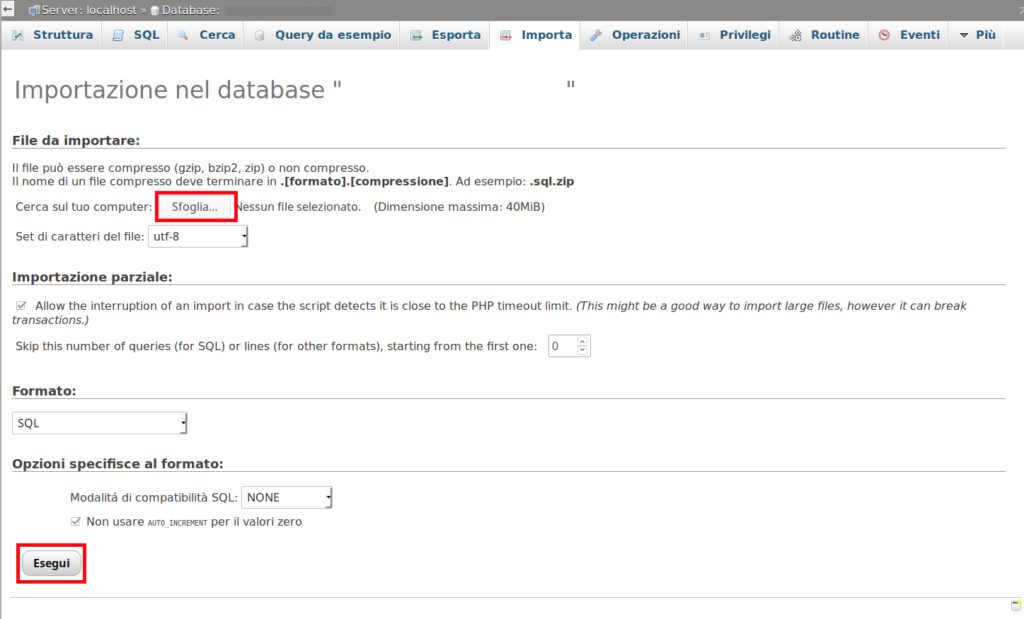
A questo punto avremo completato la migrazione di contenuti e database presso il nostro Server LAMP.
Procediamo ad eseguire un test di funzionamento del sito web: per farlo seguiamo questa guida per puntare in locale il dominio.
Nel momento in cui tutto ci risulterà funzionante, sarà possibile eseguire il puntamento effettivo del dominio verso il nuovo server. Per farlo accediamo al servizio Dominio Semplice il quale dovrà indirizzare verso il nostro server. Una volta dentro, all’interno della sezione Dettagli e funzioni premiamo sul pulsante Gestione DNS:

i Record A da impostare sono (@, www e ftp) e dovranno puntare tutti all’indirizzo IP del tuo server.
Se non sappiamo qual è l’indirizzo corretto, andiamo su questo sito ed inseriamo il nome del nostro server (la sintassi del nome è solitamente nomeserver.serverlet.com), troveremo l’indirizzo sotto la voce IP Address.
Se i record sono già presenti, potremo cliccare sulla prima icona con la matitina per modificarli, se mancano possiamo aggiungerli con il pulsante in alto Aggiungi Record.

Il risultato finale dovrà assomigliare a questo:

Attendiamo dunque la propagazione dei DNS, che generalmente necessita di 12-24 ore per essere completata.
Il dominio ora punta correttamente al nuovo server LAMP.